כיצד לשרשר טקסט בקלות על בסיס קריטריונים ב-Excel?
השרשור של טקסט על בסיס קריטריונים ב-Excel יכול לפשט את ניתוח הנתונים ולספק בהירות בקבוצות נתונים גדולות. התהליך מאפשר לך לקבץ ולהמיזג ערכים על בסיס תנאי או מפתח מסוים, כמו הדוגמה המוצגת בתמונה. להלן, אנו מתארים מספר שיטות להשגת תוצאה זו בצורה יעילה.
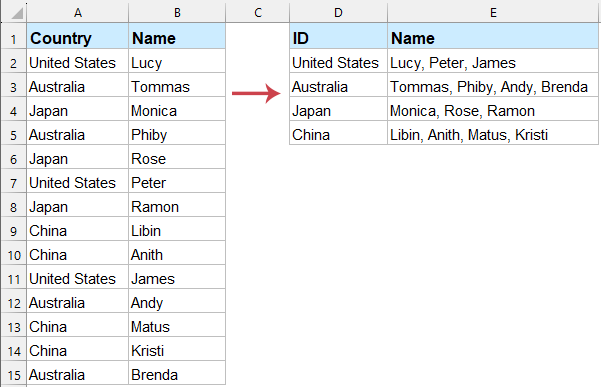
- שרשור טקסט על בסיס קריטריונים עם פונקציית TEXTJOIN (Excel 365, 2019 ומאוחר יותר)
- שרשור טקסט על בסיס קריטריונים עם Kutools עבור Excel (כל הגרסאות)
- שרשור טקסט על בסיס קריטריונים עם פונקציה מוגדרת על ידי המשתמש (כל הגרסאות)
שרשור טקסט על בסיס קריטריונים עם פונקציית TEXTJOIN
נוסחת TEXTJOIN עם IF מספקת דרך חזקה לשרשר טקסט על בסיס קריטריונים ב-Excel. פונקציית TEXTJOIN זמינה עבור Excel 2019 והגרסאות המאוחרות יותר, Excel 365.
1. הזן את הנוסחה הבאה לתוך תא ריק שבו ברצונך לקבל את התוצאה:
=TEXTJOIN(", ", TRUE, IF($A$2:$A$15=D2, $B$2:$B$15, ""))2. לחץ על "Ctrl" + "Shift" + "Enter" (עבור Excel 2019) או פשוט לחץ על "Enter" ב-Excel 365/2021 כדי ליישם. גרור את הנוסחה כלפי מטה כדי למלא את הנוסחה לתאים אחרים. ראה צילום מסך:
- "TEXTJOIN": משלב טקסט ממספר תאים למחרוזת אחת, מופרדת על ידי תו מפריד שצוין (במקרה זה, ", ").
- "פונקציית IF": מעריכה כל תא ב-A2:A15 כדי לבדוק אם הוא תואם את הערך ב-D2.
שרשור טקסט על בסיס קריטריונים עם Kutools עבור Excel
אם גרסת ה-Excel שלך אינה תומכת בפונקציית "TEXTJOIN", או שאתה מעדיף לא להתמודד עם נוסחאות, "Kutools עבור Excel" הוא הפתרון המושלם שאנו ממליצים עליו! הוא מציע דרך פשוטה מבוססת לחיצה לקבלת אותה תוצאה - ללא נוסחאות, ללא כאב ראש.
לאחר התקנת Kutools עבור Excel, בחר "Kutools" > "חיפוש מתקדם" > "חיפוש אחד לרבים (מחזיר מספר תוצאות)", ואז הגדר כך:
- בחר את "טווח פלט" ואת "ערכים לחיפוש" בשדות הטקסט בנפרד;
- בחר את טווח הטבלה שברצונך להשתמש בו;
- ציין את עמודת המפתח ואת עמודת ההחזרה מתוך תפריטי הבחירה של "עמודת מפתח" ו"עמודת החזרה" בנפרד;
- לבסוף, לחץ על כפתור ה"אישור".

תוצאה: כעת, הנתונים בעמודה B שורשרו על בסיס הקריטריונים. ראה צילום מסך:
Kutools for Excel - הרחיבו את יכולות Excel עם מעל 300 כלים חיוניים. נהנו מהתכונות של AI ללא תשלום לנצח! קבלו עכשיו
שרשור טקסט על בסיס קריטריונים עם פונקציה מוגדרת על ידי המשתמש
כדי לשלב טקסט עם המדינה הייחודית, אתה יכול גם ליצור פונקציה מוגדרת על ידי המשתמש.
1. אנא החזק את המקשים "ALT" + "F11" כדי לפתוח את חלון "Microsoft Visual Basic for Applications".
2. לחץ על "הוסף" > "מודול", והדבק את הקוד הבא בחלון "מודול".
קוד VBA: שרשור טקסט על בסיס קריטריונים
Function ConcatenateIf(CriteriaRange As Range, Condition As Variant, ConcatenateRange As Range, Optional Separator As String = ",") As Variant
'Updateby Extendoffice
Dim xResult As String
On Error Resume Next
If CriteriaRange.Count <> ConcatenateRange.Count Then
ConcatenateIf = CVErr(xlErrRef)
Exit Function
End If
For i = 1 To CriteriaRange.Count
If CriteriaRange.Cells(i).Value = Condition Then
xResult = xResult & Separator & ConcatenateRange.Cells(i).Value
End If
Next i
If xResult <> "" Then
xResult = VBA.Mid(xResult, VBA.Len(Separator) + 1)
End If
ConcatenateIf = xResult
Exit Function
End Function
3. לאחר מכן שמור וסגור את הקוד הזה, חזור לגליון העבודה שלך, והזן את הנוסחה הבאה לתוך תא E2, ולאחר מכן גרור את ידית המילוי כלפי מטה לתאים שברצונך ליישם בהם את הנוסחה. ראה צילום מסך:
=CONCATENATEIF($A$2:$A$15, D2, $B$2:$B$15, ",")
עצה: בנוסחה לעיל, "A2:A15" הם הנתונים המקוריים שברצונך לשלב אותם על בסיס קריטריונים, "D2" הוא הערך הייחודי שהוצאת, ו"B2:B15" היא עמודת השמות שברצונך לשלב יחדיו. אתה יכול להשתמש בכל תו אחר על ידי החלפת הפסיק "," בנוסחה.
על ידי שימוש בטכניקות אלו, תוכל בקלות לשרשר ערכי טקסט על בסיס קריטריונים ספציפיים, לחסוך זמן ומאמץ בניתוח נתונים. בחירת השיטה הנכונה תלויה בגרסה של Excel שלך, נוחות טכנית ורמת מורכבות של קבוצת הנתונים. אם אתה מעוניין לחקור עוד טיפים וטריקים ב-Excel, האתר שלנו מציע אלפי הדרכות.
כלי הפרודוקטיביות הטובים ביותר ל-Office
שדרג את כישורי ה-Excel שלך עם Kutools for Excel ותחווה יעילות שלא הכרת. Kutools for Excel מציע מעל300 פיצ'רים מתקדמים לשיפור הפרודוקטיביות ולחסוך זמן. לחץ כאן כדי לקבל את הפיצ'ר שהכי נחוץ לך...
Office Tab מביא ממשק טאב ל-Office והופך את העבודה שלך להרבה יותר קלה
- אפשר עריכה וקריאה בטאבים ב-Word, Excel, PowerPoint
- פתח וצור מסמכים מרובים בטאבים חדשים באותו חלון, במקום בחלונות חדשים.
- הגדל את הפרודוקטיביות שלך ב-50% וצמצם מאות קליקים של עכבר בכל יום!
